การคืนค่าระบบไม่พบโวลุ่มการบูตแบบออฟไลน์
หากคุณพบข้อความแสดงข้อผิดพลาด(System Restore error)System Restore System Restore ไม่พบไดรฟ์ข้อมูลสำหรับบูตแบบออฟไลน์(System Restore could not find the offline boot volume)เมื่อคุณพยายามดำเนินการSystem Restoreบนอุปกรณ์ Windows 10 ของคุณ โพสต์นี้มีขึ้นเพื่อช่วยคุณ ในโพสต์นี้ เราจะนำเสนอวิธีแก้ไขปัญหาที่เหมาะสมที่สุดที่คุณสามารถลองแก้ไขปัญหาได้สำเร็จ

เมื่อคุณพบปัญหานี้ คุณจะได้รับข้อความแสดงข้อผิดพลาดแบบเต็มดังต่อไปนี้
System Restore
System Restore could not find the offline boot volume.
Please ensure it is currently accessible.
การคืนค่าระบบ(System Restore)ไม่พบโวลุ่มการบูตแบบออฟไลน์
หากคุณประสบปัญหานี้ คุณสามารถลองใช้วิธีแก้ปัญหาที่เราแนะนำด้านล่างโดยไม่เรียงลำดับเฉพาะ และดูว่าจะช่วยแก้ปัญหาได้หรือไม่
- ตรวจสอบให้แน่ใจว่าไดรฟ์ออนไลน์อยู่
- เรียกใช้ CHKDSK
- สร้างไฟล์ BCD ใหม่
- เรียกใช้การซ่อมแซมการเริ่มต้น
- เปลี่ยนฮาร์ดไดรฟ์
มาดูคำอธิบายของกระบวนการที่เกี่ยวข้องกับโซลูชันแต่ละรายการกัน
1] ตรวจสอบให้แน่ใจว่าไดรฟ์ออนไลน์อยู่
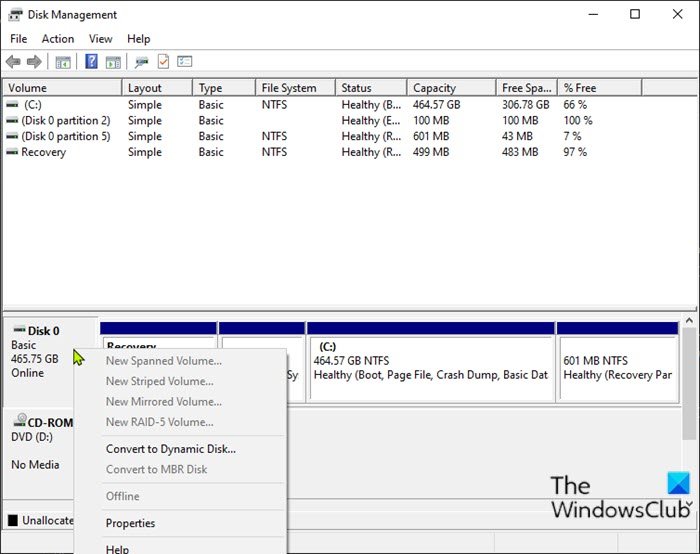
หาก ดิสก์คอมพิวเตอร์ Windows 10ออฟไลน์อยู่ คุณอาจได้รับSystem Restore นี้ไม่พบ(System Restore could not find the offline boot volume)ข้อความแสดงข้อผิดพลาด ของโวลุ่มการบูตแบบออฟไลน์ ในกรณีนี้ คุณต้องเปิดใช้งานดิสก์อีกครั้งเพื่อกลับสู่ สถานะออนไลน์ (Online)โดยใช้วิธีดังนี้:
- กดปุ่มWindows key + Rเพื่อเรียกใช้กล่องโต้ตอบเรียกใช้
- ในกล่องโต้ตอบ Run ให้พิมพ์
diskmgmt.mscและกด Enter เพื่อ เปิด คอนโซลการจัดการดิสก์ - ระบุดิสก์ที่คุณกำลังพยายามเรียกใช้System Restoreเมื่อได้รับข้อผิดพลาด มันจะแสดงเป็นออฟ(Offline)ไลน์
- คลิกขวาที่ดิสก์และเลือกออนไลน์(Online)จากเมนู
ตอนนี้คุณสามารถออกจากการจัดการดิสก์ (Disk Management)ลองSystem Restoreอีกครั้งและดูว่าปัญหาได้รับการแก้ไขหรือไม่ ถ้าไม่ ให้ดำเนินการตามแนวทางแก้ไขปัญหาถัดไป
2] เรียกใช้ CHKDSK
ในการคำนวณCHKDSKเป็นเครื่องมือและคำสั่งของระบบในDOS , Digital Research FlexOS , IBM/Toshiba 4690 OS, IBM OS/2 , Microsoft Windowsและระบบปฏิบัติการที่เกี่ยวข้อง CHKDSK ตรวจสอบความสมบูรณ์ของระบบไฟล์ของโวลุ่มและพยายามแก้ไขข้อผิดพลาดของระบบไฟล์แบบลอจิ(CHKDSK verifies the file system integrity of a volume and attempts to fix logical file system errors)คัล
หากหลังจาก ดำเนินการ CHKDSKแล้วปัญหายังไม่ได้รับการแก้ไข ให้ลองวิธีแก้ไขปัญหาถัดไป
3] สร้างไฟล์ BCD ใหม่
หาก ไฟล์ ข้อมูลการกำหนดค่าการบูต(Boot Configuration Data)เสียหาย คุณอาจพบปัญหานี้ ในกรณีนี้ คุณสามารถสร้างไฟล์ BCD(rebuild the BCD file)ใหม่ จากนั้นลอง ดำเนินการ คืนค่าระบบ(System Restore) อีกครั้ง และดูว่าเสร็จสิ้นโดยไม่มีข้อผิดพลาดหรือไม่
4] เรียกใช้การซ่อมแซมการเริ่มต้น
เรียกใช้ Startup Repairก่อน จากนั้นดูว่าจะทำให้ข้อผิดพลาดหายไปหรือไม่
4] เปลี่ยนฮาร์ดไดรฟ์
ณ จุดนี้ หากปัญหายังคงมีอยู่ อาจเป็นไปได้ว่าฮาร์ดไดรฟ์ล้มเหลวหรือความล้มเหลวใกล้เข้ามา เพื่อความแน่ใจเป็นทวีคูณ คุณสามารถ ตรวจสอบความสมบูรณ์ของไดรฟ์ ได้โดยใช้คุณสมบัติ SMART (check the health of the drive using the S.M.A.R.T feature)คุณอาจต้องเปลี่ยนฮาร์ดไดรฟ์แล้วล้างการติดตั้ง Windows OS(clean install Windows OS) ทั้งนี้ ขึ้น อยู่กับผลลัพธ์
หวังว่านี่จะช่วยได้!
Related posts
Configure System Restore Space and set System Restore Intervals
Fix System Restore ไม่เสร็จสมบูรณ์รหัส Error 0x80070005
พารามิเตอร์ไม่ถูกต้อง Error 0x80070057 บน Windows 10
Create System Restore Point ใช้ Command Prompt or PowerShell
ปริมาณ Shadow Copy Service component พบ error 0x80042302
3 ขั้นตอนในการกู้คืนพีซี Windows ของคุณเป็นสถานะการทำงานด้วย System Restore
คุณสามารถสำรองคะแนน Restore คะแนนหรือจุด Recover Corrupt Restore ได้หรือไม่?
วิธีใช้ System Restore บน Windows 10
ไม่พบวัตถุที่ระบุ (0x80042308) ระบบ Restore error
วิธีเปิดใช้งานการคืนค่าระบบใน Windows 7
วิธีใช้ System Restore คุณต้องระบุว่า Windows installation ที่จะเรียกคืน
Fix Error Code 0x80070017 ในระหว่าง Installation, Update, System Restore
Howto delete System Restore คะแนนและไฟล์รุ่นก่อนหน้า
System Restore และ 4 วิธีในการใช้งานคืออะไร
Delete System Image Restore Point จาก System Restore ใน Windows 10
System Restore error 0x80070002, System Restore error 0x80070002, STATUS_WAIT_2 ON Windows 10
อยู่ที่ไหน System Restore คะแนนเก็บ? วิธีการดู Restore คะแนน?
System Restore ไม่สมบูรณ์สำเร็จ Error Code 0x80071a90
วิธีการ Manually Create A System Restore Point ใน Windows 10
วิธีการกำหนดค่า System Restore ใน Windows 10
